study / سوییپ پارامتری
سوییپ و حل تغییرات یک مدل
مدت زمان: ۳:۲۸
در این آموزشی، با اجرا کردن یک parametric sweep بررسی خواهیم کرد که چگونه نتایج یک parametric sweep را پس پردازش (استفاده و بررسی نتایج به دست آمده) نماییم . برای این آموزش ، یک parametric sweep در مدل باسبار اجرا کرده ایم( ادامه آموزش قبل) که نتایج برای مقادر های متفاوت طول و پهنای باسبار بدست آورده ایم.
اکنون نتایج parametric sweep را در جدول قرار دهیم ما میتوانیم به زبانه ی results برویم و در قسمت more derived values چندین گزینه مختلف و کاربردی را مشاهده کنیم . برای این آموزش volume maximum را انتخاب می نماییم(شما می توانید گزینه های مختلف را برای پروژه های خود انتخاب نمایید.)(.)
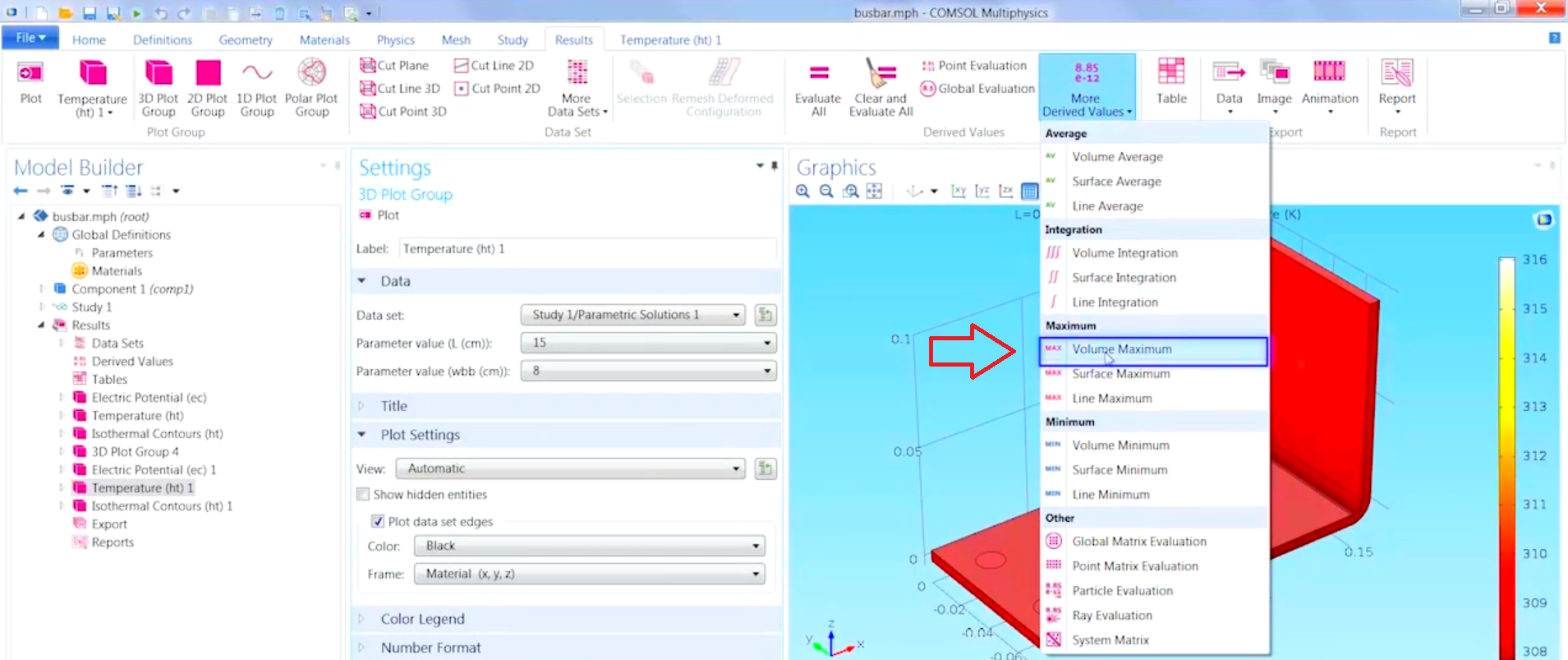
هدف ما به دست آوردن نقطه با بیشترین دما است ؛ پس باید کل مدل را بررسی می نمایند و به دنبال بیشترین مقدار کمی باشیم .برای اینکار در ابتدا data set را به منظور انعکاس اطلاعات ، به parametric sweep تغییر می دهیم و میبینید که چند گزینه بیشتر برای ما ایجاد میشود. هر دو مورد را All رانتخاب مینمایم تا همه ی مقادیر برای هر پارمتر در sweep را اضافه شود(اما همانطور که میبینید میتوانید انتخاب نمایید که تنها اولین یا آخرین مقدار یا از یک لیستی از مقدار ها نمایش داده شود).
برای هندسه تنها باسبار را انتخاب مینماییم و پیچ ها را بعدا اضافه خواهیم کرد :(مراحل را در تصویر مشاهده می کنید)
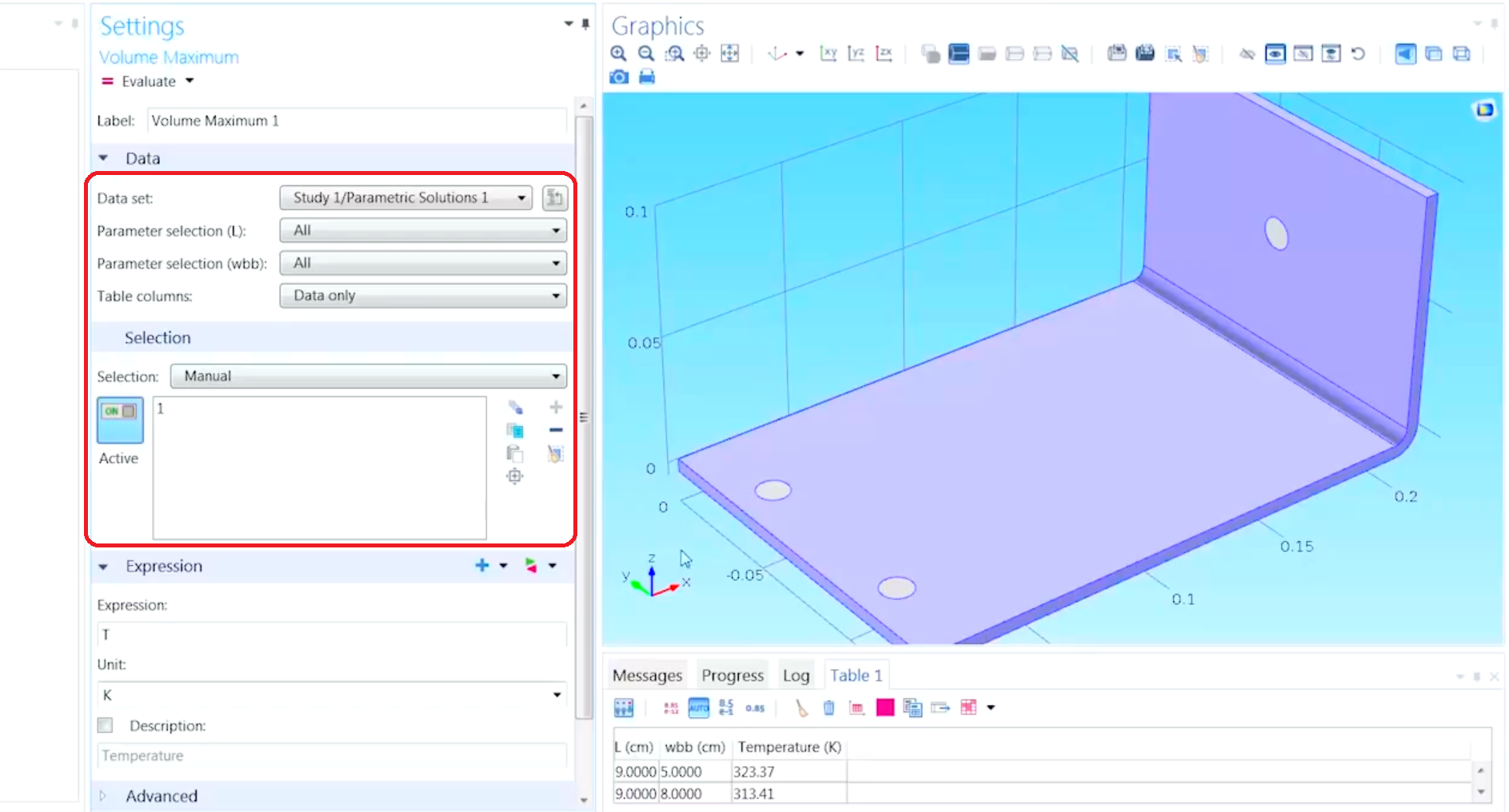
برای expression میخواهیم دما را بررسی کنیم بنابراین expression را T جایگزین می نماییم.برای این کار میتوانیم به heat transfer in solid ، temperature برویم و سپس temperature را انتخاب نماییم.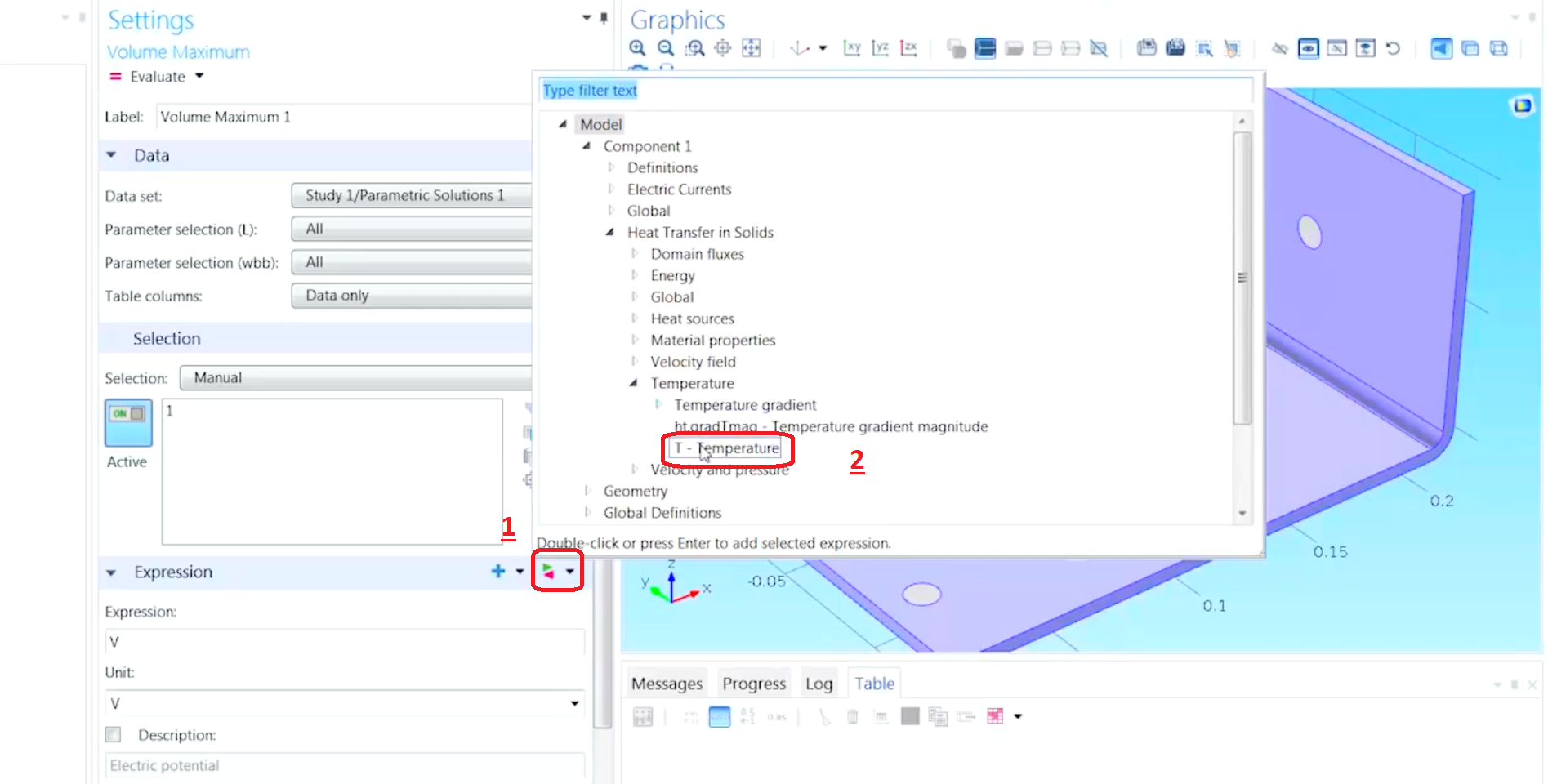
در نهایت روی Evaluate کلیک می نماییم.
اکنون میتوانیم در پنجره message/progress/log ببینیم که ما یک جدول از نتایج داریم که شامل ۱۶ مقدار از ترکیب های sweep، با بیشترین مقدار دما در باسبار می باشد.

ما میتوانیم این اطلاعات را در یک نمودار سطحی ببینیم.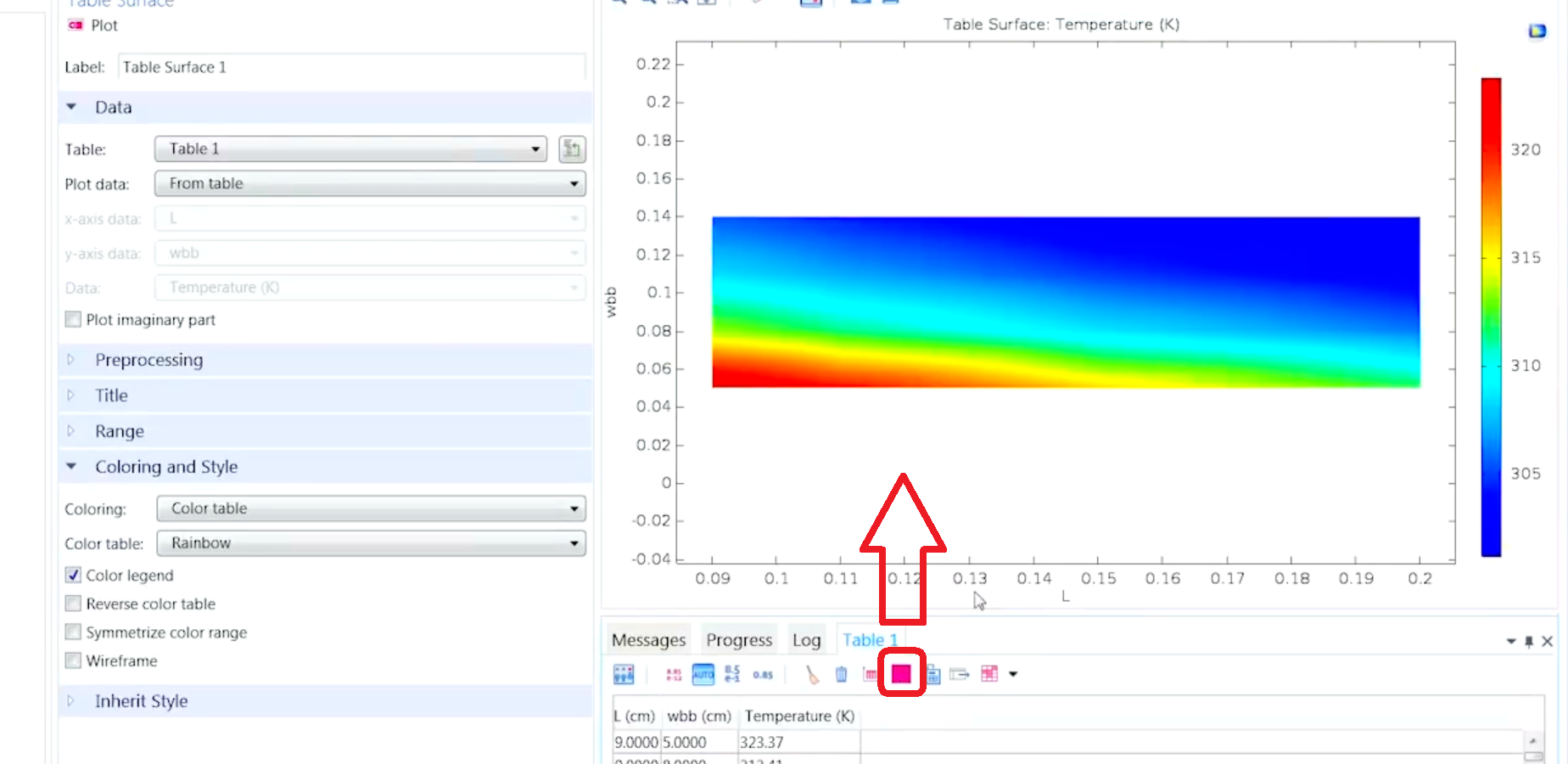
طول محور افقی و پهنا محور عمودی می باشد که با یک راهنمای رنگی که مقادیر مختلف از دما را نمایش می دهد، همراه است.
ممکن است در نمودار تنها به یک گستره ی خاصی از مقادیر دما علاقه داشته باشیم ؛برای اینکار ، میتوانید به قسمت range برویم و data range را انتخاب نمایید و سپس حداقل و حداکثر را تنظیم نمایید.
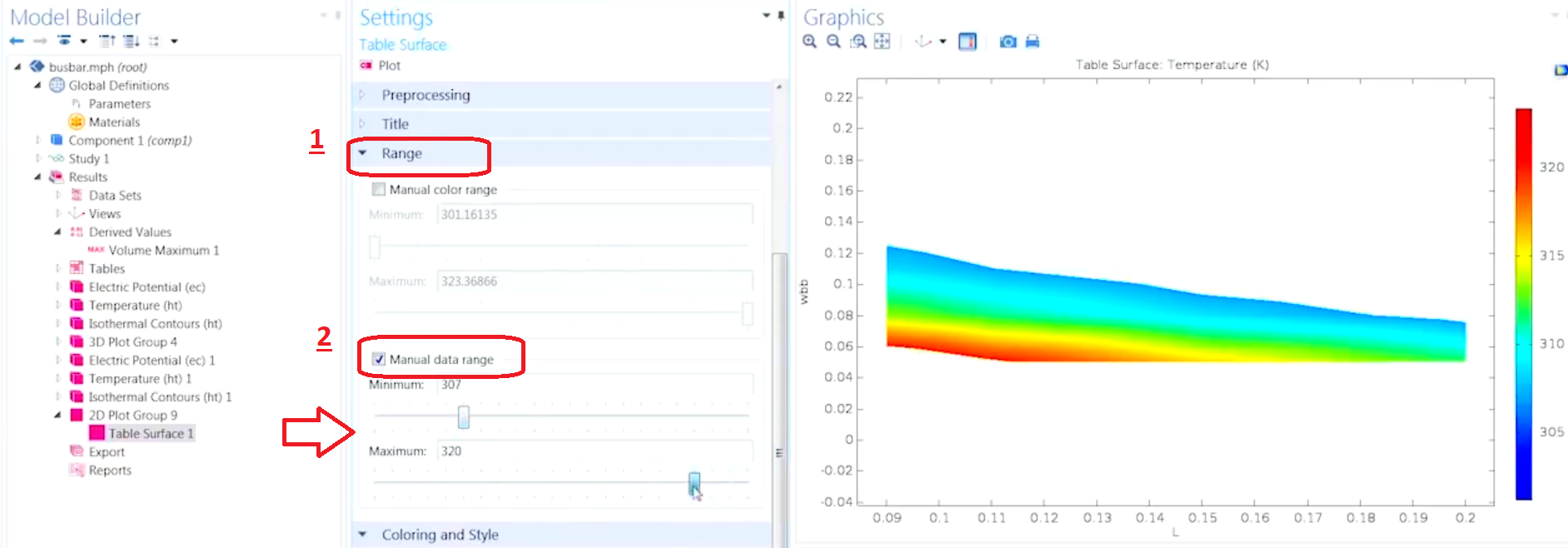
همچنین می توانیم جدول هایی که چندین کمیت را بررسی می کنند ، داشته باشیم؛ برای مثال ، ستونی برای دمای پیچ ها نیز به جدول اظافه می نماییم.(که بیشترین دما مربوط به پیچ ها را بررسی می کند)
برای اینکار ، هندسه مان را به پیچ ها تغییر دهیم ومجددا روی evaluateکلیک می کنیم.

اکنون ما بیشترین دمای باسبار و پیچ هارا در حالت های مختلف اندازه برای بسپار در یک جدول داریم.
همچنین می توانیم جدول را ویرایش نماییم تا برچسب زنی بهتری از ستون های جدول داشته باشیم. برای انجام اینکار به گره tables میرویم و جدولمان را انتخاب مینماییم، table 1، لیبل را به maximum temperature و سپس در قسمت column headersمیتوانیم تعیین نماییم که کدام ستون، دما باسبار و کدام ستون ، دما پیچ ها می باشد.
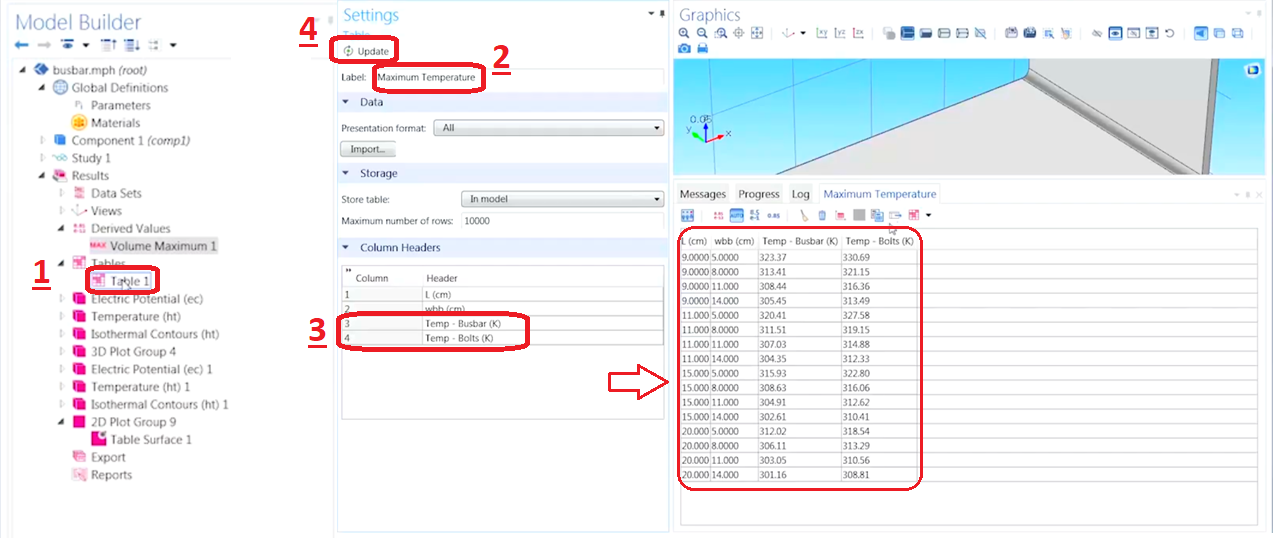
در نهایت می توانید جدول را به فایل هایی با فرمت مختلف export کنید. همچنین میتوانید اطلاعات را کپی نمایید و سپس آنرا به فرمت های مختلف فایل paste نمایید.
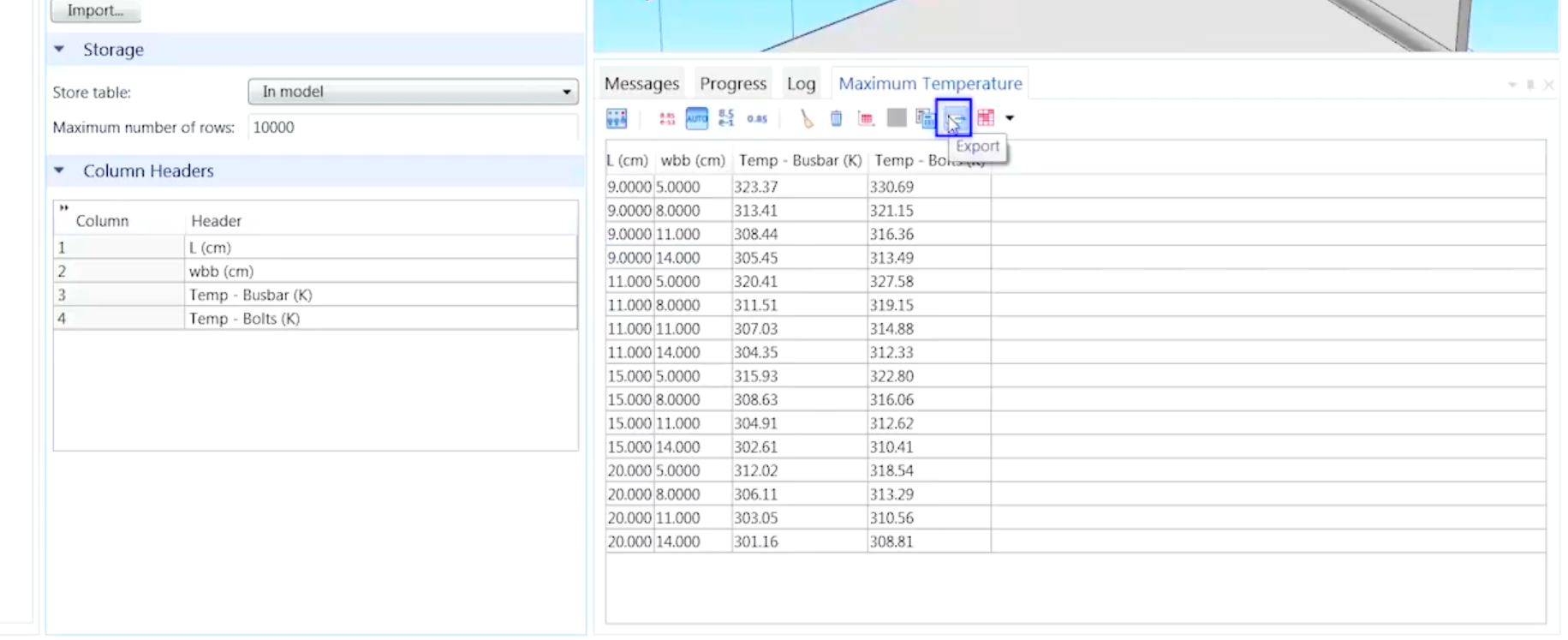




دیدگاه خود را ثبت کنید
تمایل دارید در گفتگوها شرکت کنید؟در گفتگو ها شرکت کنید.